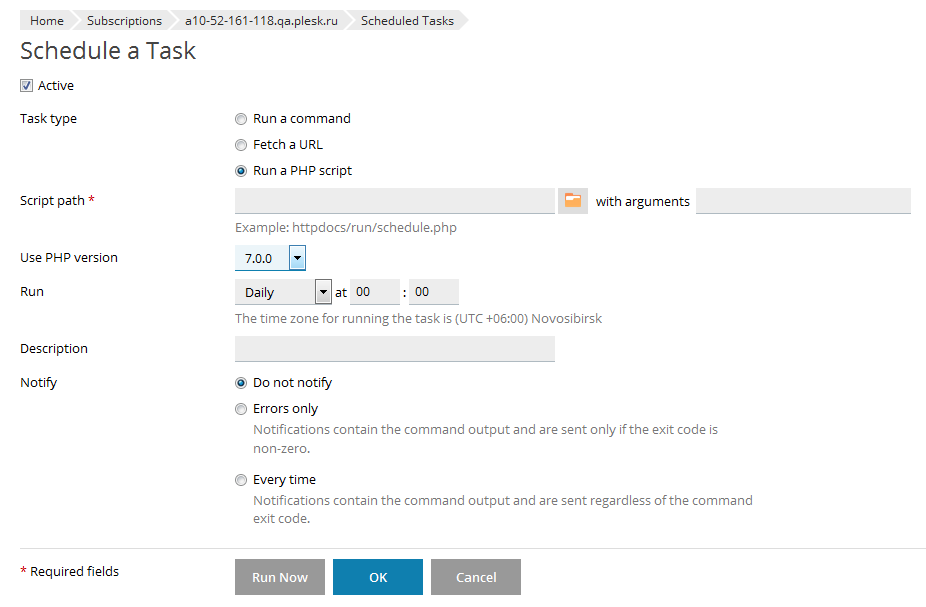Настройка задачи cron в Plesk 11
Я пытаюсь настроить задачу cron в Plesk для запуска короткого скрипта каждые 5 минут, я только что перешел с управляемой учетной записи хостинга на полный доступ к Plesk VPS, и я немного потерялся в нескольких вещах, в частности, когда я иду в Server > Scheduled Tasks Я получаю список "системных пользователей", как показано ниже, но я не уверен, под каким пользователем сделать задачу cron, любой идеи?
- adm
- apache
- bin
- демон
- ftp
- - игры
- суслик
- .. спускаясь до webalizer
путь скрипта cron ниже, если это имеет отношение к тому, какой пользователь выбрать -
/var/www/vhosts/mysite.com/httpdocs/scripts/index.php
3 ответов
если вы собираетесь создать задачу уровня подписки, то вы можете создать задачу cron/Windows scheduler в:
"подписки" > ваша подписка > "веб-сайты и Домены" > нажмите "Показать расширенные операции" > "запланированные задачи" > будет только одно имя пользователя FTP вашей подписки.
Примечание: обратите внимание на изменения интерфейса для Plesk 11.5 и Plesk 12+ - нет необходимости открывать " показать дополнительно оперативный."
последние Plesk 12.5 предоставляют много вариантов, чтобы охватить большинство случаев задачи:
другие версии Plesk поддерживают только опцию "Выполнить команду":
Plesk 12.0
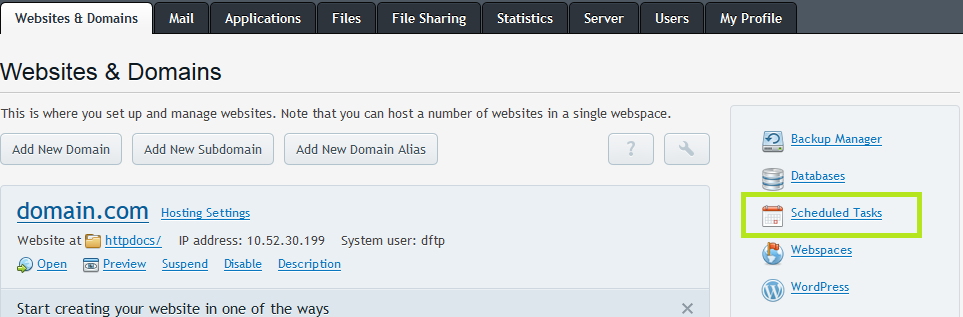
Plesk 11.5
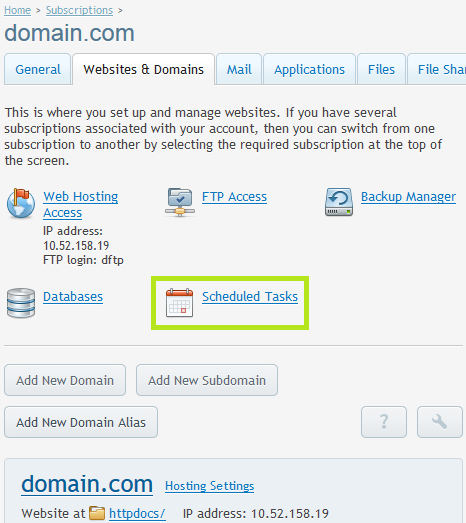
Если вам нужно просто ответить, в "Сервер" -> "Расписание Задачи" вы можете выбрать:
FTP пользователь вашей подписки
mysite.comваш может выбрать
root, но это не рекомендуется по соображениям безопасности.
для версии Plesk ниже 12,5 запланировать выполнение PHP скрипта на Windows можно двумя способами:
-
прямой вызов
phpbinary с вашим скриптом в качестве аргумента.путь к исполняемому файлу файл:
C:\Program Files (x86)\Parallels\Parallels Panel\Additional\PleskPHP55\php.exeАргументы: путь к вам скрипт, как
C:\inetpub\vhosts\domain.tld\httpdocs\script.phpПримечание: обратите внимание на пути толкования,
...Additional\PleskPHP55\php.exeIT-путь для PHP 5.5, вы можете изменить PleskPHP55 на PleskPHP5, PleskPHP53 или PleskPHP54, чтобы использовать другую версию PHP. -
вызов скрипта по запросу на ваш сайт:
путь к исполняемому файлу:
C:\Windows\System32\WindowsPowerShell\v1.0\powershell.exeАргументы:
-c "(new-object system.net.webclient).downloadstring('http://domain.test/script.aspx')"
создание запланированной задачи в Plesk 11:
вы можете настроить запланированные задачи в Plesk следующим образом:
- войдите в Plesk*
- перейдите на вкладку сайты и Домены.
- нажмите "Показать дополнительные операции" (небольшая серая ссылка в середине страницы), если дополнительные параметры еще не показаны.
- нажмите на запланированные задачи.
- выберите соответствующую систему пользователь.
- Нажмите кнопку Запланировать новую задачу.
заполните форму следующим образом:
Включен: установите флажок, чтобы включить запланированную задачу.
описание: краткое описание, чтобы напомнить вам, что это запланированное задание.
Уведомления Планировщика: если вы хотите получать электронное письмо каждый раз, когда это выполняется, выберите соответствующий параметр, в противном случае выберите не Отправить.
вы можете указать адрес электронной почты, где вы хотите уведомления отправить.
путь к исполняемому файлу: укажите путь к файлу, который вы хотите выполнить.
на окна серверы, это было бы что - то вроде этого:
C:\Program Files (x86)\Parallels\Plesk\Additional\PleskPHP5\php-cgi.exeАргументы:
D:\Inetpub\vhosts\mydomain.tld\httpdocs\myscript.phpдля серверов Linux с Plesk, это было бы что-то вроде этого:
/var/www/vhosts/domain.tld/httpdocs/myscript.php</С SUP>заменить домен.дву с доменное имя, и
myscript.phpС соответствующей подпапкой (- АМИ) (если есть) и именем файла.приоритет задачи: выберите низкий, нормальный или высокий.
укажите время выполнения команды, установив соответствующие флажки в полях часы, дни месяца, месяцы или дни недели.
Нажмите кнопку ОК, чтобы запланировать задачу или нажмите кнопку Выполнить сейчас, чтобы запланировать задачу и немедленно запустить ее.
вы вернетесь к запланированным задачам экран, и вы должны увидеть свою новую запланированную задачу, указанную внизу.
удаление запланированной задачи в Plesk 11
- вход в Plesk*
- перейдите на вкладку сайты и Домены.
- нажмите "Показать дополнительные операции" (небольшая серая ссылка в середине страницы), если дополнительные параметры еще не показаны.
- нажмите на запланированные задачи.
- выберите соответствующий пользователь системы.
- установите флажок рядом с запланированной задачей, которую вы хотите удалить.
- нажмите на кнопку Удалить.
- он загрузит новую страницу и спросит, действительно ли вы хотите удалить ее. Установите флажок подтвердить удаление и нажмите кнопку OK.
вы вернетесь на экран запланированных задач, и он должен сказать:
"информация: запланированные задачи были удалены."
источник: база знаний - создание или удаление запланированных заданий в Plesk в motherhost.в